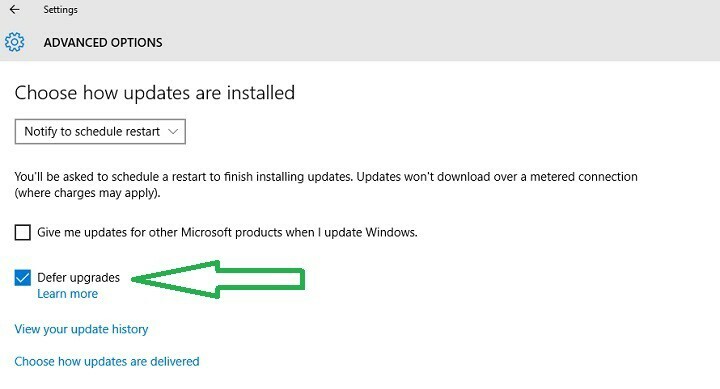Deze software zorgt ervoor dat uw stuurprogramma's blijven werken en beschermt u zo tegen veelvoorkomende computerfouten en hardwarestoringen. Controleer nu al uw chauffeurs in 3 eenvoudige stappen:
- DriverFix downloaden (geverifieerd downloadbestand).
- Klik Start scan om alle problematische stuurprogramma's te vinden.
- Klik Stuurprogramma's bijwerken om nieuwe versies te krijgen en systeemstoringen te voorkomen.
- DriverFix is gedownload door 0 lezers deze maand.
Naar automatisch vernieuwen dashboards in Power BI is cruciaal voor veel gebruikers, maar nogal wat mensen ondervinden problemen.
Bijvoorbeeld een gebruiker gemeld het volgende op het officiële forum:
Ik heb één dashboard ontwikkeld. Maar kan het niet automatisch laten bijwerken. Help me alstublieft hoe ik mijn dashboard na 5 seconden kan bijwerken.
De OP kan het dashboard dus niet automatisch bijwerken. Dit is een eenvoudige handeling en vandaag laten we u zien hoe u: automatisch vernieuwen dashboards in Power BI.
Stappen om Power BI automatisch te vernieuwen
1. Vernieuw de dataset
We hebben dit onderwerp al behandeld en u kunt vrij eenvoudig een opfrisbeurt plannen. Uitchecken onze gids hier voor meer informatie over het vernieuwen van de gegevensset.
2. Vernieuw de dashboardtegels
Nadat de eerste stap is voltooid, wordt het dashboard binnen 15 minuten vernieuwd. Als u het vernieuwen van tegels wilt forceren, volgt u de onderstaande instructies:
- Selecteer het weglatingsteken (…) in de rechterbovenhoek van het dashboard.
- Selecteer Dashboardtegels vernieuwen.
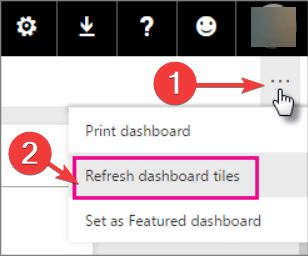
Houd er rekening mee dat na een gegevensvernieuwing de tegelvernieuwing automatisch plaatsvindt. Tegelvernieuwing maakt dus deel uit van de bredere gegevensvernieuwing, dus de vernieuwingsduur kan toenemen met het aantal tegels.
Deze gids helpt je een expert te worden in Power BI.
Conclusie
Dus, om automatisch vernieuwen in Power BI is eenvoudiger dan het lijkt, maar u moet een paar stappen volgen om uw dashboards automatisch bij te werken.
Het hele proces van het verversen van uw gegevens kent veel fasen, die afhankelijk zijn van de hoeveelheid informatie en het type van uw datasets, dus u moet daar rekening mee houden wanneer u deze functie gebruikt.
Daarom is het vaak cruciaal om te weten hoe en wanneer u uw gegevens moet vernieuwen om nauwkeurige resultaten te behalen. Daarom is de functie voor automatisch vernieuwen uiterst belangrijk.
Gebruikers kunnen zichzelf niet bezig houden door telkens op de knop Vernieuwen te drukken als ze hun gegevens moeten bijwerken. Daarom is de functie voor automatisch bijwerken handig voor veel mensen en als u weet hoe u deze moet gebruiken, levert dit geweldige resultaten op.
Vond je onze oplossingen nuttig? Hoe vernieuwt u uw gegevens automatisch in Power BI? Laat het ons weten in de comments hieronder!
GERELATEERDE ARTIKELEN DIE U MOET BEKIJKEN:
- 6 beste persoonlijke cloudopslagoplossingen voor uw bestanden en mappen
- Filters toevoegen in Power BI [EENVOUDIGE STAPPEN]
- 5 van de beste diagram- en stroomdiagramsoftware voor Windows